
苹果手机小白点如何出来 苹果手机小白点打开步骤
发布时间:2024-05-01 15:38:23 来源:丰图软件园
苹果手机上的小白点是一种常见的故障现象,许多用户在使用手机时都会遇到,小白点的出现可能是由于屏幕内部的灰尘或异物积累所致,影响了屏幕的显示效果。针对这一问题,苹果手机用户可以尝试进行简单的清洁和调整操作,来解决小白点问题。接下来我们将介绍一些针对苹果手机小白点的打开步骤,帮助用户轻松解决这一困扰。
苹果手机小白点打开步骤
方法如下:
1.首先请在苹果手机主屏上找到【设置】应用图标,点击打开它。
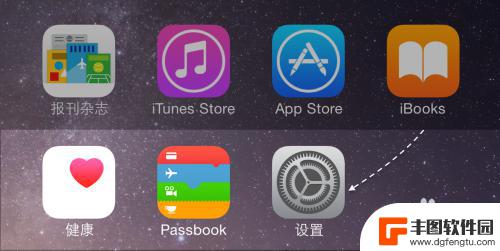
2.在设置列表中继续找到【通用】一栏,点击进入。

3.接着在通用列表里,找到【辅助功能】一栏,点击进入。
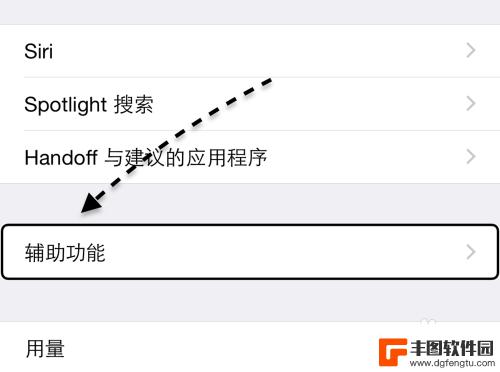
4.随后在辅助功能列表中,请找到 AssisTiveTouch 一栏,它就是大家平时所说的小白点功能,点击进入。
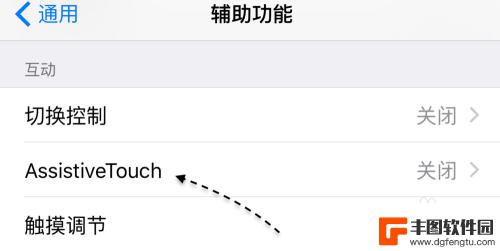
5.接着在打开 AssisTiveTouch 以后,便会在屏幕出现小白点了。如图所示
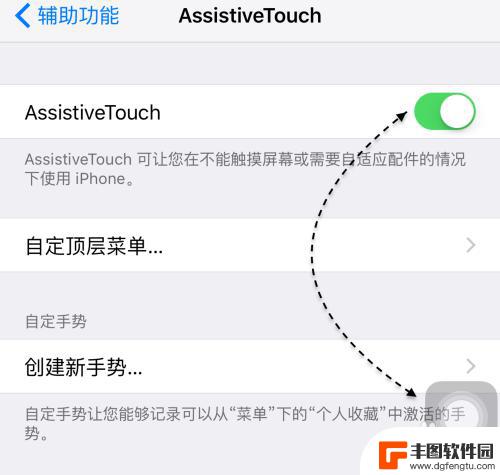
6.如下图所示,这个小白点打开以后。在任何地方都能使用,无论是在主屏桌面,还是在应用内。
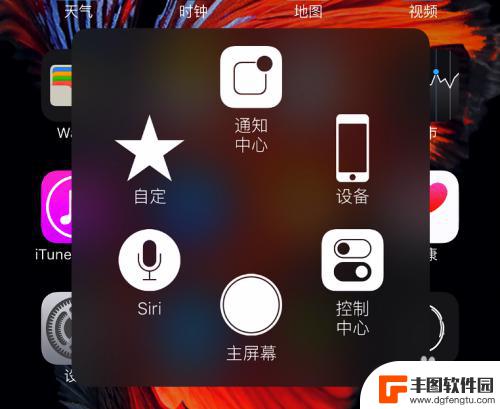
以上就是苹果手机小白点如何出来的全部内容,如果您有需要,可以根据小编的步骤进行操作,希望对大家有所帮助。
热门游戏
- 相关教程
- 小编精选
-
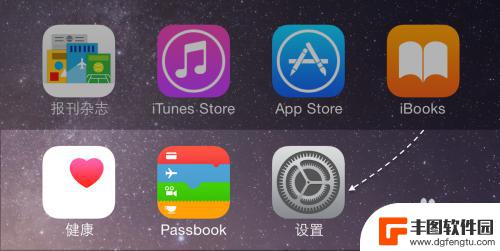
苹果手机的那个小白点 如何关闭苹果手机小白点
苹果手机上的小白点是指设备屏幕上的一个小白色点,通常出现在屏幕左上角,这个小白点实际上是一个指示灯,用来提示用户手机是否在录制声音或视频。有些用户可能觉得这个小白点有些烦人,想...
2024-09-29
-
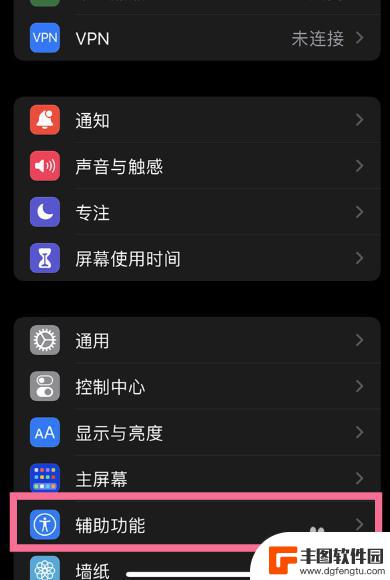
苹果手机跟随手指的小白点怎么开启 iPhone屏幕出现小白点如何解决
苹果手机跟随手指的小白点怎么开启,苹果手机是目前市场上最受欢迎的智能手机之一,有时候在使用iPhone的过程中,我们可能会遇到一些小问题,比如屏幕上出现小白点,这些小白点似乎会...
2023-11-07
-
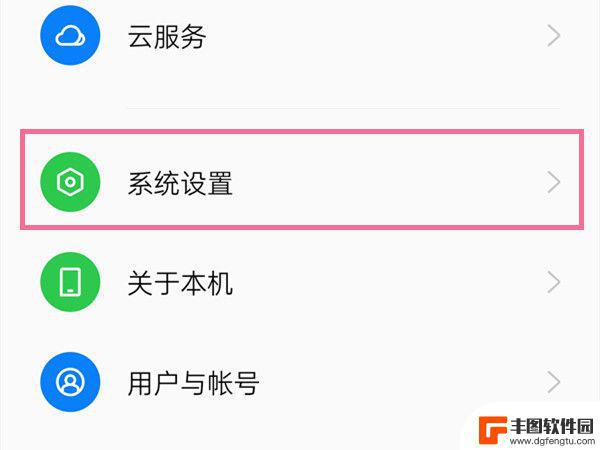
oppo手机录制视频怎么去掉白点 oppo录屏小白点关闭步骤
在现今的社交网络时代,录制视频已成为许多人分享生活点滴和展示才艺的重要方式,当我们使用oppo手机录制视频时,可能会遇到一个让人困扰的问题,那就是屏幕上出现的小白点。这些小白点...
2023-12-18
-
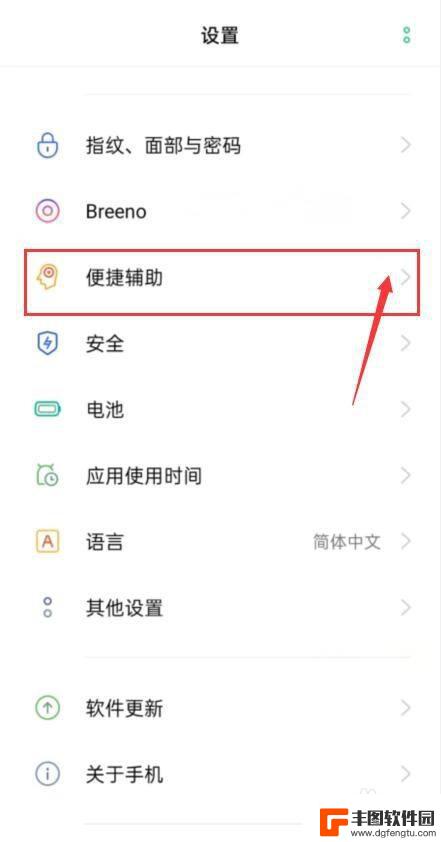
oppo点击屏幕出现小白点怎样取消 oppo手机触摸小圆点怎么屏蔽
在使用OPPO手机时,你是否曾经遇到过屏幕上出现小白点的情况?这些小白点往往会干扰我们的视线,给我们的正常操作带来困扰,如何取消这些小白点呢?有些用户可能还会遇到OPPO手机触...
2023-12-04
-
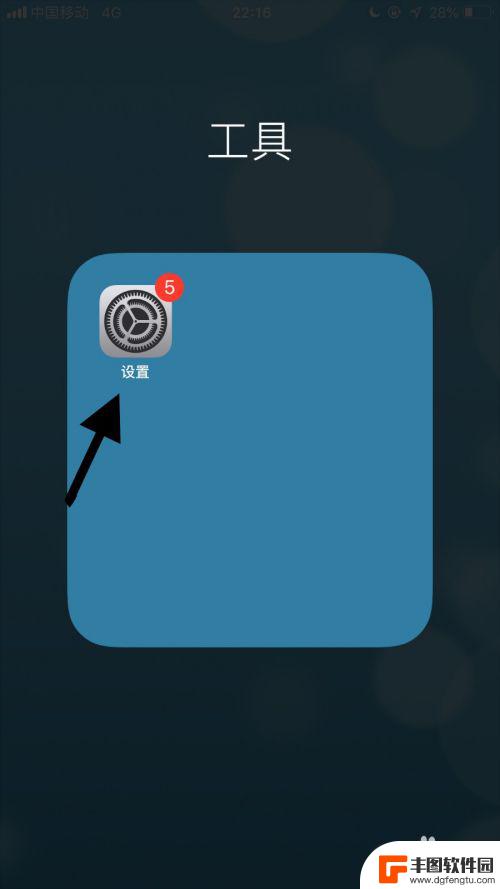
苹果手机的小点怎么关了 苹果手机小白点怎么关闭
苹果手机上的小白点是指在屏幕上出现的一个小点,通常是由于屏幕显示问题或者硬件故障引起的,如果你在使用苹果手机时发现屏幕上出现了小白点,可能会影响你的使用体验,因此需要及时处理。...
2024-04-05
-

华为手机上有个白点怎么消除 华为手机小白点怎么关闭
华为手机是目前市场上备受瞩目的智能手机品牌之一,但是有时候我们可能会在使用过程中遇到一些小问题,比如屏幕上出现了一些小白点,这些小白点可能会影响我们的使用体验,所以我们需要知道...
2024-05-13
-

苹果手机电话怎么设置满屏显示 iPhone来电全屏显示怎么设置
苹果手机作为一款备受欢迎的智能手机,其来电全屏显示功能也备受用户青睐,想要设置苹果手机来电的全屏显示,只需进入手机设置中的电话选项,然后点击来电提醒进行相应设置即可。通过这一简...
2024-11-27
-

三星山寨手机怎么刷机 山寨手机刷机工具
在当今科技发展迅速的时代,手机已经成为人们生活中不可或缺的重要工具,市面上除了知名品牌的手机外,还存在着许多山寨手机,其中三星山寨手机尤为常见。对于一些用户来说,他们可能希望对...
2024-11-27













